Tidak seperti pendahulunya, Aplikasi mel dan Kalendar untuk Windows 10 menawarkan lebih banyak pilihan untuk menyediakan perkhidmatan e-mel yang berbeza. Selain prestasi yang ditingkatkan dan UI e-mel tiga panel yang biasa, anda boleh mencari togol untuk berpindah antara aplikasi e-mel dan kalendar dengan cepat. Anda bahkan boleh mengubah tetapan penyegerakan kotak surat anda untuk seberapa kerap anda ingin memuat turun kandungan e-mel baru dari pelayan e-mel anda setiap akaun di aplikasi Mel. Mari kita dalam catatan ini melihat kaedah untuk menyesuaikan diri Tetapan Penyegerakan Aplikasi Mel pada Windows 10.
Tetapan Penyegerakan Aplikasi Windows 10 Mail
Untuk memulakan, buka Aplikasi Mel dengan mengklik pada 'Mula. Butang dan memilih 'Mail'. Selepas itu, klik pada ikon gear di sudut kanan bawah bar sisi kiri Mail Mail yang menunjukkan akaun dan folder anda.
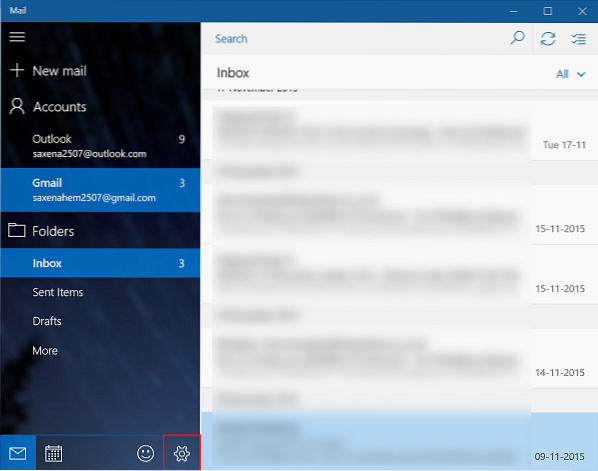
Seketika, bar sisi Tetapan akan muncul di layar peranti anda di sebelah kanan tetingkap aplikasi. Klik pada Akaun untuk membuka senarai akaun e-mel yang terdapat di mesin anda.
Sekarang, klik pada akaun e-mel yang anda mahu ubah tetapan penyegerakannya.
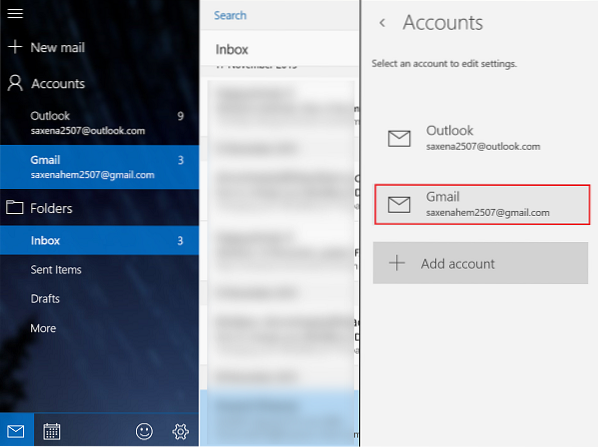
Setelah selesai, klik pada Ubah tetapan penyegerakan kotak surat untuk membuka paparan tetapan.
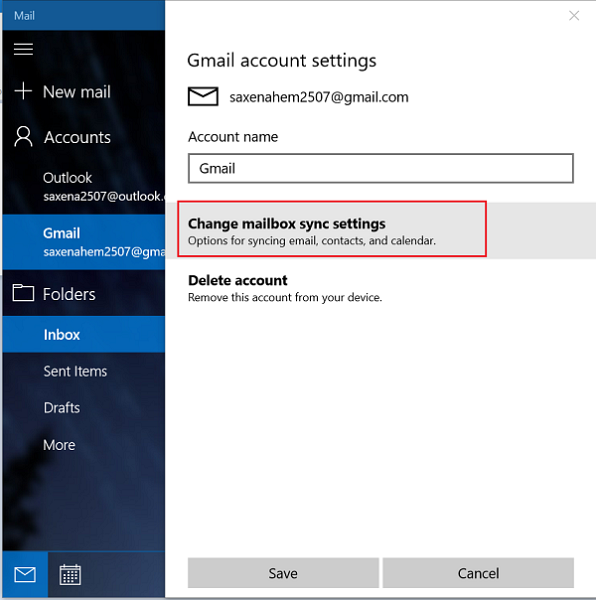
Seterusnya, klik pada anak panah ke bawah pada pilihan Muat turun e-mel dari. Ciri ini membolehkan anda menentukan seberapa kerap anda ingin memuat turun e-mel, kerana item tiba setiap 15 minit, setiap 30 minit atau setiap jam. Ini boleh ditetapkan secara manual.

Kemudian, anda akan diminta untuk memilih berapa banyak e-mel yang anda mahu segerakkan pada peranti anda i.e., di sini, anda boleh menentukan sejauh mana masa yang anda mahu pergi untuk melihat e-mel anda. Terdapat pilihan selama 3 dan 7 hari, 2 minggu, sebulan atau bila-bila masa. Harap maklum bahawa e-mel anda mungkin memerlukan masa yang sangat lama untuk disegerakkan.
Pilihan terakhir ini menyegerakkan semua e-mel akaun tersebut ke peranti anda, jadi berhati-hatilah mengenai ruang simpanan yang ada sebelum meneruskannya lebih jauh.
Akhirnya, klik Selesai dan tutup kotak dialog yang lain. Selepas itu, segerakkan semula akaun anda untuk menyegerakkan e-mel anda berdasarkan tetapan baru.
Untuk petua dan trik tambahan pada Aplikasi Mel, rujuk catatan kami - petua & trik Aplikasi Mel Windows 10.

 Phenquestions
Phenquestions


